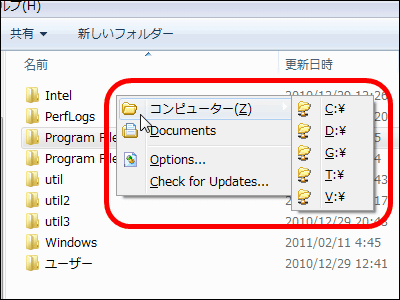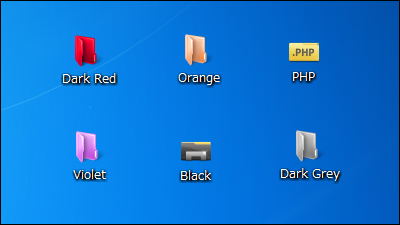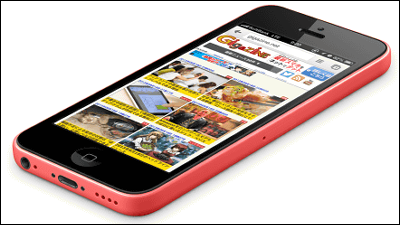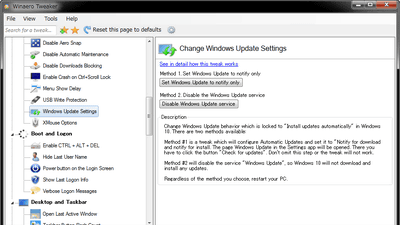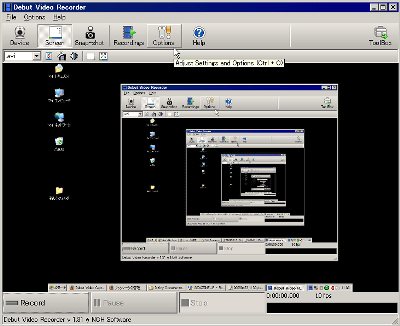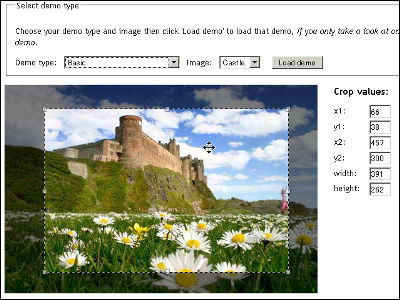LightBoxを使ったフォトギャラリーページを作成できるフリーソフト「Visual LightBox」
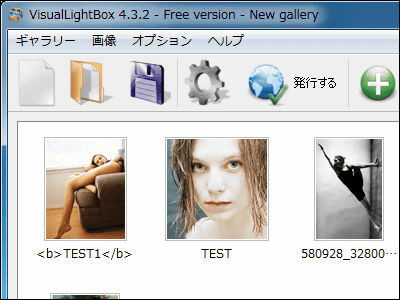
「Visual LightBox」は数回のクリックでLightbox(一度開くと閉じるまで他の操作をできなくするタイプのダイアログボックス「モーダル・ダイアログ」を使って大きいイメージを表示するためのJavaScriptアプリケーション)スタイルのフォトギャラリーを簡単に作ることができるソフトウェアです。
わかりやすくシンプルなユーザーインターフェイスと、ドラッグ&ドロップでウインドウの中へ写真を追加できるなどの直感的な操作が特徴で、WindowsとMacに対応したソフトウェアとなっています。なお、日本語化も可能です。
使い方などの詳細は以下から。Visual Lightbox JS: Free Visual Generator for Lightbox 2 Script for jQuery or Prototype. jQuery Lightbox.
http://visuallightbox.com/
上記ページ内の「Download」をクリック
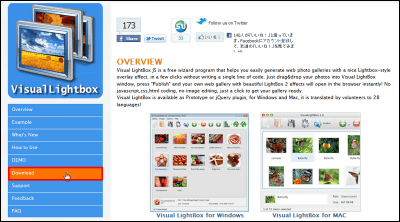
Windowsユーザーは左側、Macユーザーなら右側をクリック
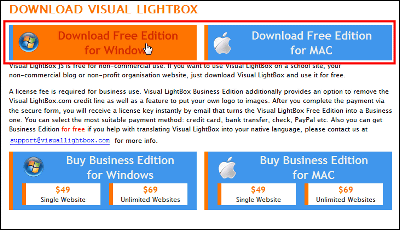
名前とメールアドレスを聞かれるので、入力してから「Register」をクリック
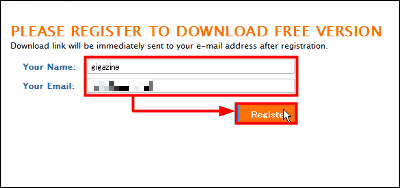
入力したメールアドレス宛にこんな感じのメールが届くので、赤枠内のリンクをクリックするとダウンロードが始まります
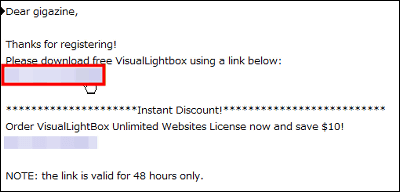
ダウンロードした圧縮ファイルを解凍しましょう
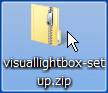
解凍してできたフォルダの中にある「visuallightbox-setup.exe」をクリック
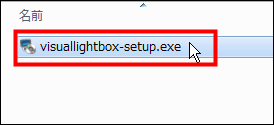
インストール先に問題が無ければ「Next」をクリック
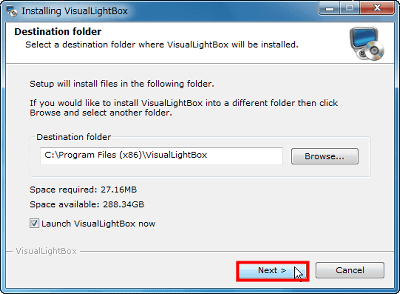
「Finish」をクリックで完了です。
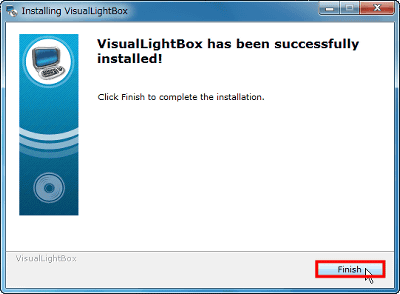
これがメイン画面。
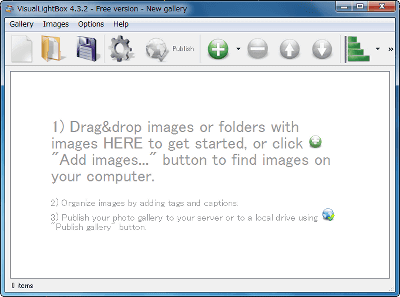
◆日本語化と基本的な機能
まずは日本語化するために「Options」の「Language」から「Japanese」を選択しましょう
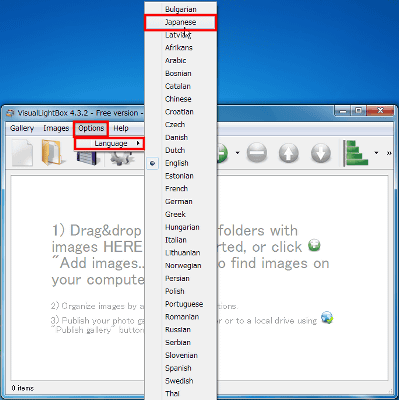
日本語になりました。
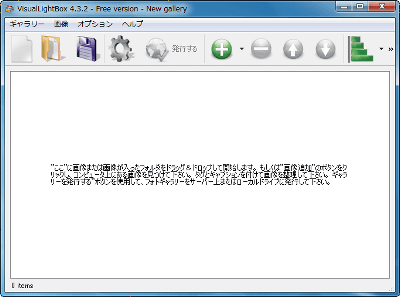
画像を追加するには画像ファイルや画像の含まれたフォルダーをドラッグ&ドロップします
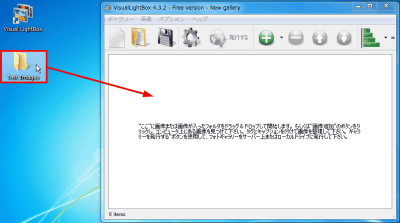
もしくは「画像」をクリックして項目を選ぶ方法でもOKです
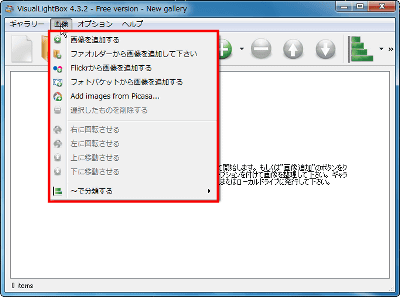
また、赤枠のボタンをクリックしても同様の操作が可能で、「画像を追加する」「フォルダーから画像を追加する」「Flickrから画像を追加する」「Photobucketから画像を追加する」「Picasaから画像を追加する」の5種類の方法があります
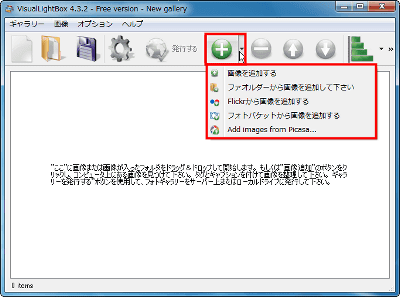
画像を追加するとこんな感じ
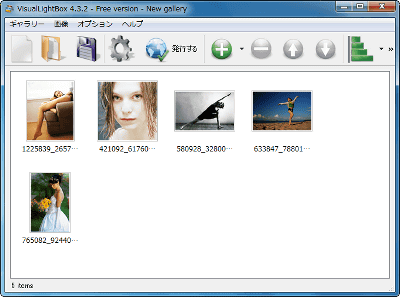
画像を削除するには、削除したい画像を選択してから赤枠のボタンを押します
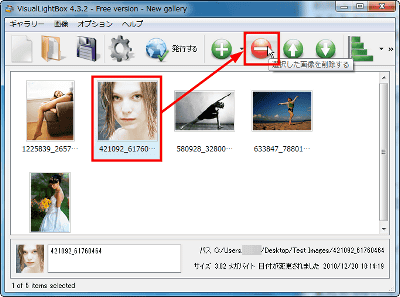
キャプションを変更するには画像を選択し、下に表示される入力欄に書き込みましょう
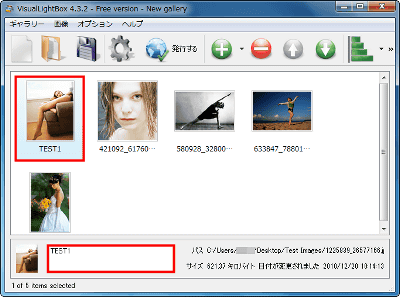
また、キャプションではテキストやリンクを強調するためにいくつかのHTMLタグ「b、i、u、span、a、img」などを使用することができますが、「div、dl、form、h1、h2、h3、h4、h5、h6、hr、noscript、ol、p、pre、table、ul」といったタグは使用することができず、打ち込んだとしても自動的に削除されます
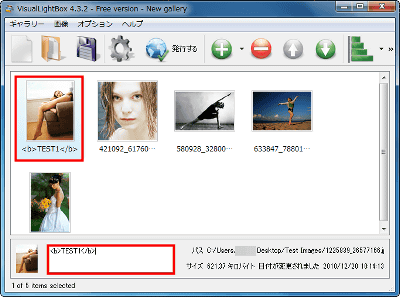
画像を回転させるには画像を選択後、赤枠の回転ボタンをクリック
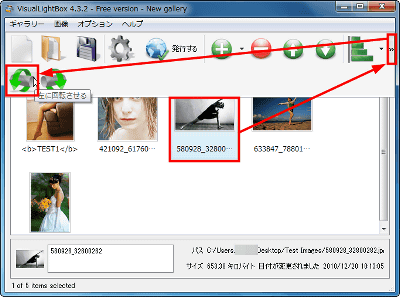
このように、画像が回転しました。
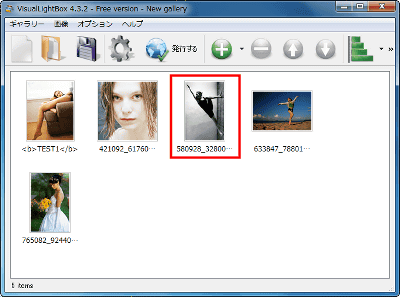
◆各種設定など
赤枠部分をクリックして設定画面を開きます
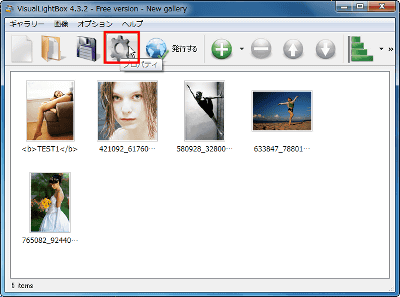
「General」ではフォトギャラリー(写真を追加した場所)の名前を変更したり、フォトギャラリーでのスライドショーやズーム効果などの設定が可能で、エンジンを「jQuery」と「Prototype+script.aculo.us」から選択することができます。
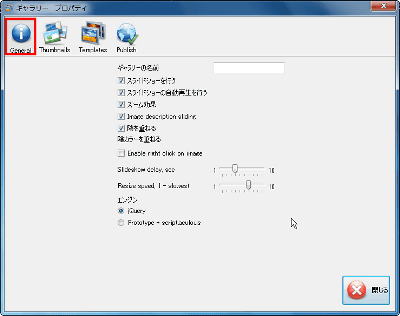
「Thumbnail」ではフォトギャラリーにおけるサムネイルのテンプレートの選択や、サムネイルの解像度に画質、タイトルなどを変更可能です。また、保存方法もPNGとJPEGから選べます。
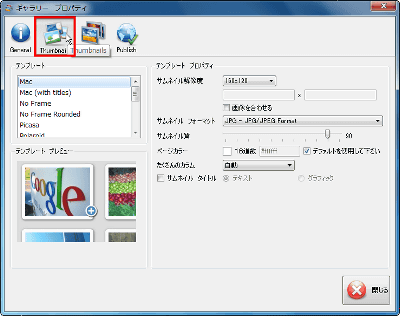
「Templates」はフォトギャラリーでクリック後に表示される画像のテンプレートを選ぶことができ、写真のサイズおよびクオリティの選択などが可能です。背景色をセットし、電子透かしの変更をすることもできます。
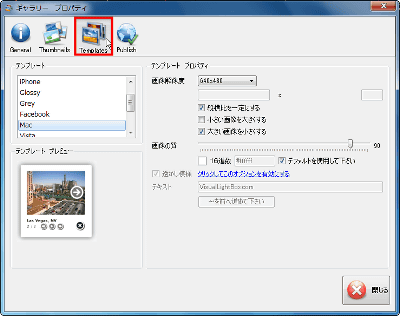
設定の保存には赤枠部分の保存ボタンをクリックでOKです。
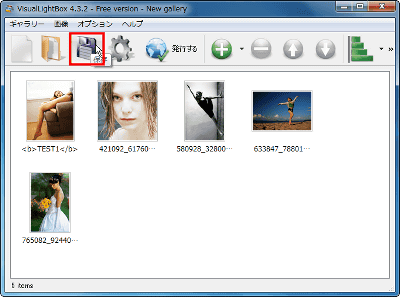
◆ギャラリーをローカルドライブで公開する方法
「Publish」をクリック
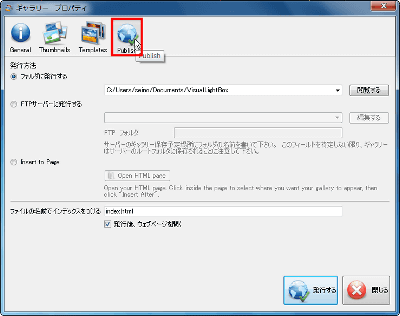
ローカルドライブのフォルダに公開するには「閲覧する」をクリック
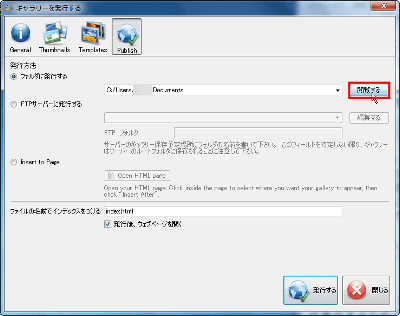
好きなフォルダを選択してOKをクリック
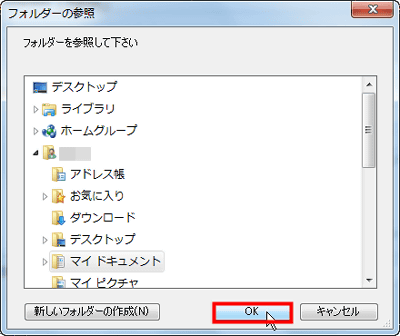
「発行する」をクリックでフォトギャラリーが公開されます。
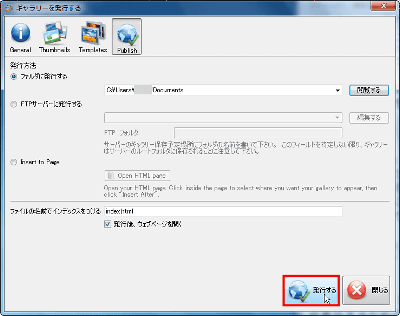
ブラウザが立ち上がり、こんな感じでフォトギャラリーのサムネイルが並びました
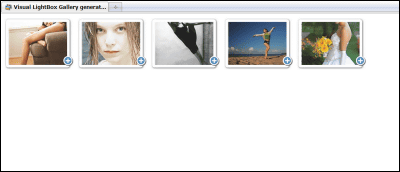
画像をクリックすると拡大して表示されます
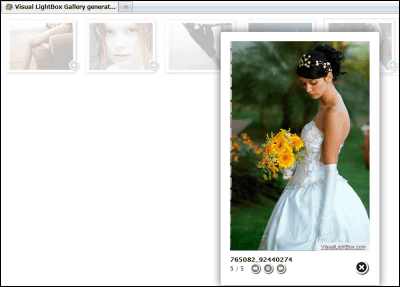
赤枠部分でスライドショーの再生や早送り、巻き戻しが可能です

・関連記事
Lightbox風にムービーを表示する「Videobox」 - GIGAZINE
おそろしく高機能でフリーなFlashフォトギャラリーの決定版「dfGallery 2.0」 - GIGAZINE
ローディング中のアニメーションGIFを生成する「Load Info - gif generator」 - GIGAZINE
ファイルサイズわずか3KBのオーバーレイ効果「Litebox」登場 - GIGAZINE
Windowsで軽快に動作するフリーのFTPSサーバ「Cerberus FTP Server」 - GIGAZINE
・関連コンテンツ
in ソフトウェア, レビュー, Posted by darkhorse_log
You can read the machine translated English article "Visual LightBox" free software that can….